相信很多朋友都遇到过以下问题,就是Win10电脑登录不上提示“出现问题,你的PIN不可用”怎么处理。。针对这个问题,今天小编就搜集了网上的相关信息,给大家做个Win10电脑登录不上提示“出现问题,你的PIN不可用”怎么处理。的解答。希望看完这个教程之后能够解决大家Win10电脑登录不上提示“出现问题,你的PIN不可用”怎么处理。的相关问题。
最近有不少win10 ghost 纯净版系统用户反映说电脑突然登录不上,提示“出现问题,你的PIN不可用无法登录。单击以重新设置pin。”Win10电脑登录不上提示“出现问题,你的PIN不可用”怎么处理呢?不用担心,本文给大家讲解一下Win10电脑登录不上提示“出现问题,你的PIN不可用”的详细处理方法。
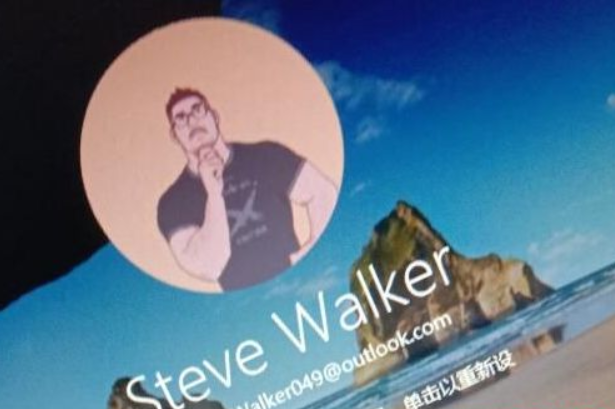
解决步骤如下:
1、先进安全模式:在Windows登录屏幕.上,长按Shift键的同时依次选择电源>重启。
2、在电脑重启到“选择一个选项\"屏幕后,依次选择“疑难解答”>“高级选项”>“启动设置”>“重启”。
3、在电脑重启后,你将看到一列选项。选择“4”或F4以在安全模式下启动电脑。或者,如果你需要使用Internet,选择“5”或F5进入“网络安全模式”。
4、进入安全模式之后,您这边可以先切换到您的本地管理员账户,
之后右击开始菜单,选择Windows powershell管理员身份运行,依次输入
Dism /Online /Cleanup-Image /CheckHealth
DISM.exe /Online /Cleanup-image /Scanhealth
DISM.exe /Online /Cleanup-image /Restorehealth
5、完成后再切回微软账户进行登录尝试。
以上便是Win10电脑登录不上提示“出现问题,你的PIN不可用”怎么处理的介绍了,有遇到一样情况的用户们可以参考上面的方法来解决吧。